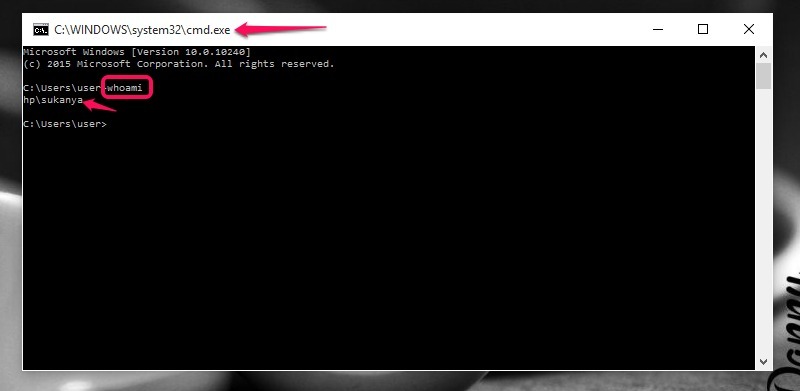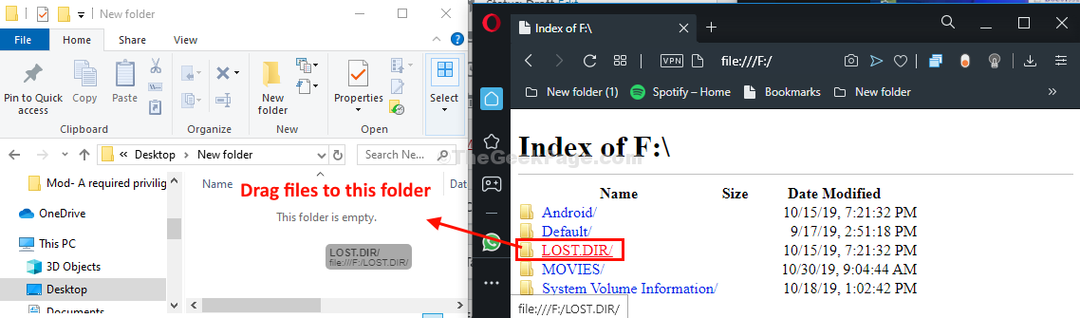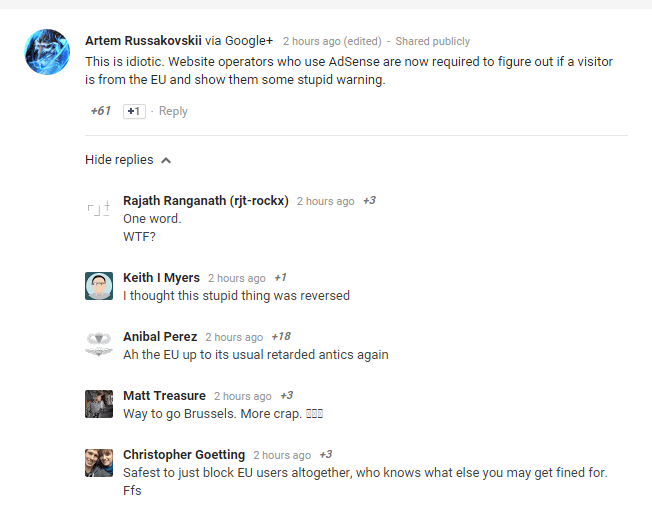Ziet u de foutcode 0x800f0805 wanneer u probeert te downloaden en te installeren? Windows Update? Deze fout kan om verschillende redenen optreden. Volg gewoon deze oplossingen om het probleem op uw computer op te lossen.
Fix-1 Voer een batchbestand uit om het probleem op te lossen-
1. Zoek eerst naar "Kladblok“.
2. Klik vervolgens op “Kladblok” in het verhoogde zoekresultaat.

3. Zodra het Kladblok is geopend, kopiërendeze commando's en Plakken ze op de Kladblok bladzijde.
netto stopbits. netto stop wuauserv. net stop appidsvc. net stop cryptsvc. Del "%ALLUSERSPROFILE%\Application Data\Microsoft\Network\Downloader\*.*" rmdir %systemroot%\SoftwareDistribution /S /Q. rmdir %systemroot%\system32\catroot2 /S /Q. sc.exe sdset-bits D:(A;; CCLCSWRPWPDTLOCRRCSY)(A;; CCDCLCSWRPWPDTLOCRSDRCWDWOBA)(A;; CCLCSWLOCRRCAU)(A;; CCLCSWRPWPDTLOCRRCPU) sc.exe sdset wuauserv D:(A;; CCLCSWRPWPDTLOCRRCSY)(A;; CCDCLCSWRPWPDTLOCRSDRCWDWOBA)(A;; CCLCSWLOCRRCAU)(A;; CCLCSWRPWPDTLOCRRCPU) cd /d %windir%\system32 regsvr32.exe /s atl.dll. regsvr32.exe /s urlmon.dll. regsvr32.exe /s mshtml.dll. regsvr32.exe /s shdocvw.dll. regsvr32.exe /s browserui.dll. regsvr32.exe /s jscript.dll. regsvr32.exe /s vbscript.dll. regsvr32.exe /s scrrun.dll. regsvr32.exe /s msxml.dll. regsvr32.exe /s msxml3.dll. regsvr32.exe /s msxml6.dll. regsvr32.exe /s actxprxy.dll. regsvr32.exe /s softpub.dll. regsvr32.exe /s wintrust.dll. regsvr32.exe /s dssenh.dll. regsvr32.exe /s rsaenh.dll. regsvr32.exe /s gpkcsp.dll. regsvr32.exe /s sccbase.dll. regsvr32.exe /s slbcsp.dll. regsvr32.exe /s cryptdlg.dll. regsvr32.exe /s oleaut32.dll. regsvr32.exe /s ole32.dll. regsvr32.exe /s shell32.dll. regsvr32.exe /s initpki.dll. regsvr32.exe /s wuapi.dll. regsvr32.exe /s wuaueng.dll. regsvr32.exe /s wuaueng1.dll. regsvr32.exe /s wucltui.dll. regsvr32.exe /s wups.dll. regsvr32.exe /s wups2.dll. regsvr32.exe /s wuweb.dll. regsvr32.exe /s qmgr.dll. regsvr32.exe /s qmgrprxy.dll. regsvr32.exe /s wucltux.dll. regsvr32.exe /s muweb.dll. regsvr32.exe /s wuwebv.dll. netsh winsock resetten. netsh winsock reset-proxy. netto startbits. net start wauserv. net start appidsvc. net start cryptsvc
3. Klik op "het dossier" en klik vervolgens op "Opslaan als“.

4. Stel nu de Bestandsnaam: net zo "fix_update.bat” en klik op “Opslaan als type:" en stel het in als "Alle bestanden“.
5. Klik ten slotte op “Sparen” om het batchbestand op te slaan.

Nadat u het bestand hebt opgeslagen, sluit u de Kladblok venster.
7. Ga naar de locatie waar u zojuist het batchbestand hebt opgeslagen.
8. Nu,klik met de rechtermuisknop Aan "fix_update.bat", en klik vervolgens op "Als administrator uitvoeren“.

Wacht tot het proces is voltooid. Dan opnieuw opstarten jouw computer.
Probeer uw apparaat opnieuw bij te werken nadat u uw computer opnieuw hebt opgestart.
Fix-2 Update uw systeem met MCT-
U kunt een Windows. maken Ook media makenl (MCT) om uw Windows 10 bij te werken. Het is een heel eenvoudig proces, volg gewoon deze eenvoudige stappen.
1. Bezoek de Microsoft-software downloaden bladzijde.
2. Klik na het openen van de website op de “Tool nu downloaden” om de installatiemedia op uw computer te downloaden.

3. Kies een geschikte locatie om het pakket te downloaden.
4. Klik op "Sparen” om het pakket op te slaan.

3. Ga naar de locatie waar je het bestand hebt gedownload op je computer.
4. Dan, DubbelklikAan "MediaCreatieTool2004“.

5. Zodra u in het Setup-scherm bent, klikt u op “Aanvaarden” om de algemene voorwaarden te accepteren.

6. Dan moet je kiezen voor “Upgrade deze pc nu” uit de gegeven opties.
7. Klik daarna op “De volgende” om het upgradeproces te starten.

Hulpmiddel voor het maken van media detecteert het exacte updatepakket voor uw apparaat. Het zal het pakket downloaden en installeren op uw computer.
Herstarten uw computer om het installatieproces te voltooien.
Na het opnieuw opstarten wordt uw computer bijgewerkt.
Fix-3 Update van Microsoft-website-
Als u dit probleem ondervindt met functie-updates van Windows (zoals Windows 10 mei 2020-updatee) volg dan deze eenvoudige stappen-
1. Bezoek dit koppeling.
2. Nadat u de site heeft geopend, klikt u op “Update nu“.

2. Ga naar de downloadlocatie op uw schijf.
3. DubbelklikAan "Windows10Upgrade9252“.

De toepassing wordt op uw computer uitgevoerd en downloadt en installeert het nieuwste functie-updatepakket dat geschikt is voor uw computer.
Afhankelijk van het updatepakket kan het 30 minuten tot 1 uur duren om het proces te voltooien.
Wees alstublieft geduldig.

4. Uw apparaat wordt automatisch opnieuw opgestart zodra u "Uitgang" de opzet.

U zou het upgradeproces moeten doorlopen zonder fouten te maken.